브러싱은 해당되는 워크시트 정보를 식별하기 위해 그래프에서 데이터 점을 하나 이상 선택하는 것입니다.
데이터 점 브러싱 정보
브러싱은 다음과 같이 데이터 점의 특성을 조사하는 데 사용합니다.
- 특이치가 포함된 행을 식별합니다.
- 브러싱 영역에 있는 점들이 다른 공통적인 특징을 가지는지 확인합니다.
브러싱 예제
수율 대 입력의 산점도를 만들고 특이치인 것처럼 보이는 세 가지 점을 확인할 수 있습니다. 이 점들을 브러싱하여 점에 해당하는 워크시트 행을 식별할 수 있습니다
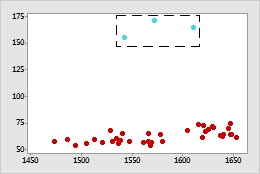
브러시된 점이 있는 산점도
브러시된 점은 다른 색으로 표시됩니다.
브러싱하는 동안 그래프 옆에 창이 표시됩니다. 이 창에는 브러시된 점과 ID 변수의 워크시트 행 번호가 워크시트에서 찾을 수 있도록 나열됩니다. 이 예에서 ID 변수는 수율과 입력입니다.
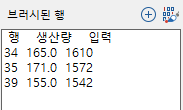
브러싱 창
워크시트에서 브러시된 점에 해당되는 행은 행 번호 옆에 표시된 기호로 구분됩니다.
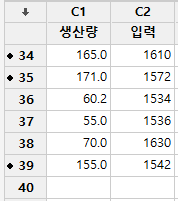
브러시된 행이 있는 워크시트
그림의 워크시트에서는 수율 열의 브러시된 값이 비정상적으로 높아 보입니다. 이 문제를 조사하기 위해 다음 작업을 수행할 수 있습니다.
- 데이터 입력 오류를 찾아서 수정합니다.
- 높은 수율 값을 설명할 수 있는 다른 변수를 고려합니다.
- 브러시된 점들을 제외하거나 포함하는 그래프를 다시 만들어 원하는 데이터를 검사합니다.
- 브러시된 점들을 포함하거나 제외한 워크시트의 부분 집합을 만들어 그에 해당하는 데이터만 분석할 수 있습니다.
그래프의 데이터 점 브러싱
하나의 그래프에 있는 점을 브러싱하면 브러싱 모드에 있는 다른 모든 그래프의 동일한 행에서 얻은 점이 자동으로 브러싱됩니다. 그래프가 같은 출력 탭에 있든 여러 출력 탭에 걸쳐 있든 관계 없이 이렇게 됩니다. 여러 그래프 전체에서 브러싱하면 많은 변수 간의 관계를 쉽게 조사할 수 있습니다.
- 그래프에서 마우스 오른쪽 단추를 클릭한 다음 점 브러시을 선택합니다.
- 브러싱 모드에서 다음 작업 중 하나를 수행합니다.
- 단일 점을 브러싱하려면 해당 점을 클릭합니다.
- 인접한 여러 점을 브러싱하려면 점을 끌어서 브러싱 영역에 넣습니다.
- 인접하지 않은 개별 점을 브러싱하려면 Shift 키를 누른 채로 점을 클릭합니다.
- 브러시된 점을 브러싱 영역에 추가하려면 Shift 키를 누른 채로 브러싱 영역을 해당 점 위로 끌어서 옮깁니다.
- 브러싱 모드를 종료하려면 확인을 클릭합니다.
브러싱 창에 데이터 점에 대한 추가 정보 표시
워크시트의 변수를 브러싱 창에 추가하면 브러시된 점들에 대한 추가 정보를 볼 수 있습니다. 이 변수들을 ID 변수라고 부릅니다.
- 브러시할 그래프를 마우스 오른쪽 단추로 클릭한 다음 점 브러시을 선택합니다.
- 그래프에서 마우스 오른쪽 단추를 클릭한 다음 ID 변수 설정을 선택합니다.
- 변수에서 브러싱 창에 표시할 변수를 입력합니다.
- 확인을 클릭합니다.
워크시트에 지시 변수 추가
브러시된 행은 1로 표시하고 브러시되지 않은 행은 0(기본값)으로 표시하는 지시 변수 열을 워크시트에 만들 수 있습니다. 지시 변수는 회귀 분석, 워크시트의 부분 집합 작성 등 기타 작업에서 그룹화 변수로 사용할 수 있습니다.
- 브러시할 그래프를 마우스 오른쪽 단추로 클릭한 다음 점 브러시을 선택합니다.
- 그래프에서 마우스 오른쪽 단추를 클릭한 다음 지시 변수 생성을 선택합니다.
- 열에 지시 변수 열의 이름 또는 열 번호를 입력합니다.
- 확인을 클릭합니다.
브러시된 점을 기준으로 데이터의 부분 집합을 그래프로 표시
그래프 메뉴에 있는 대부분의 그래프에서는 브러시된 점만 포함하거나 그래프에서 브러시된 점들을 모두 제외한 다른 그래프를 만들 수 있습니다.
- 브러시할 그래프를 마우스 오른쪽 단추로 클릭한 다음 점 브러시을 선택합니다.
- 새 그래프에 포함하거나 새 그래프에서 제외할 점을 브러싱합니다. 나머지 단계 동안 브러시된 포인트와의 대화 상자를 열어 두세요.
- 메뉴에서 생성하려는 그래프 또는 관리도를 선택합니다.
- 그래프 생성 대화 상자에서 데이터 옵션을 클릭합니다.
- 부분 집합 탭의 포함 또는 제외에서 브러시된 행을 포함할지 또는 제외할지 지정합니다.
- 포함할 행 지정에서 브러시된 행을(를) 선택합니다.
- 확인을 클릭합니다.
브러시할 수 있는 그래프
브러시할 수 있는 그래프는 다음과 같습니다.
- 산점도
- 산점도 행렬
- 버블도
- 주변 분포도
- 점도표(각 기호가 하나의 관측치만 나타낼 경우)
- 그래프 메뉴의 확률도
- 경험적 누적분포함수 그래프
- 개별 값 그림
- 시계열도
- 3D 산점도
- MR 관리도를 제외한 개체[I] 관리도
- 계수형 관리도
- T-제곱 일반화 분산 관리도(부분군 크기가 1일 때)
- T-제곱 관리도(부분군 크기가 1일 때)
- 일반화 분산 관리도(부분군 크기가 1일 때)
- 변동 관리도
- 대칭도
- Gage 런 차트
- 추세 분석 차트
- 분해 차트
- 이동 평균도
- 단일 지수 평활도
- 이중 지수 평활도
- Winters의 방법 그림
다음 그래프는 브러시할 수 없습니다.
- 히스토그램
- 점도표(기호가 두 개 이상의 관측치를 나타낼 경우)
- 줄기-잎 그림
- 상자 그림
- 구간 그림
- 막대 차트
- 파이 차트
- 영역 그래프
- 런 차트
- 확률 분포도
- 선 그림
